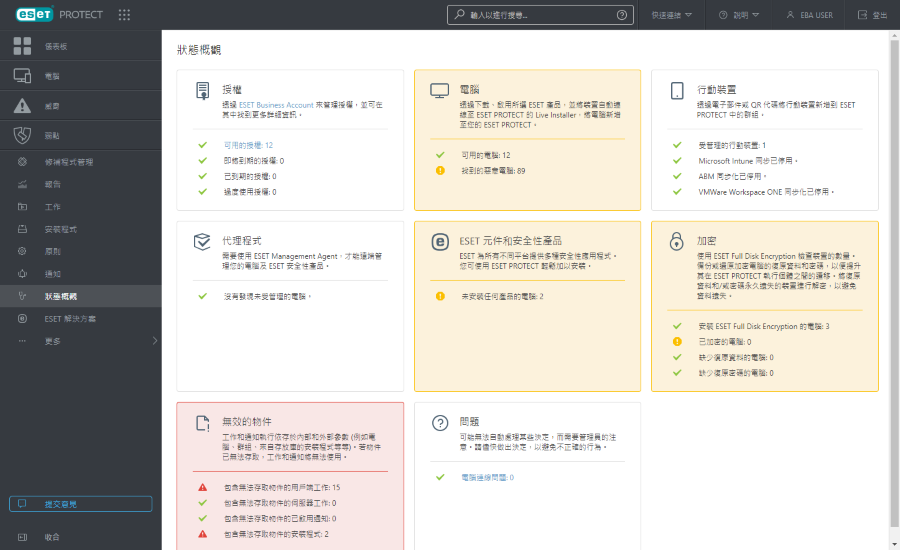狀態概觀
ESET PROTECT Server 會執行定期診斷檢查。使用 ![]() [狀態概觀],可以查看 ESET PROTECT 的使用統計資料和一般狀態。也可以協助您進行 ESET PROTECT 的初如配置。按一下 [狀態概觀],以在下列區段查看關於 ESET PROTECT 的詳細狀態資訊。
[狀態概觀],可以查看 ESET PROTECT 的使用統計資料和一般狀態。也可以協助您進行 ESET PROTECT 的初如配置。按一下 [狀態概觀],以在下列區段查看關於 ESET PROTECT 的詳細狀態資訊。
按一下區段動態磚,以顯示側邊為動作的工作列。根據所包含項目的最高等級嚴重性狀態,每個區段動態磚都可有以下其中一種顏色:
顏色 |
圖示 |
圖示意義 |
說明 |
|---|---|---|---|
綠色 |
是 |
區段中的所有項目都沒有任何問題。 |
|
黃色 |
警告 |
區段中至少一個項目有警告標記。 |
|
紅色 |
錯誤 |
區段中至少一個項目有錯誤標記。 |
|
灰色 |
|
內容無法使用 |
因為 ESET PROTECT Web Console 使用者存取權限不足,所以無法使用內容。管理員需要為使用者設定其他權限,或者您需要使用擁有適當存取權的其他使用者身份登入。 |
藍色 |
|
資訊 |
連線的電腦有問題 (請參閱下面問題一節的說明)。 |
![]() 狀態概觀包含下列區段:
狀態概觀包含下列區段:
授權 |
ESET PROTECT 會使用 ESET 授權系統。若要進行授權管理,請依照 ESET Business Account。 |
電腦 |
•新增電腦 - 將網路上的電腦新增到 ESET PROTECT 結構中。 |
行動裝置 |
•新增行動裝置—註冊行動裝置。 •Microsoft Entra ID 註冊設定 – 配置 Microsoft Entra ID 註冊。 •Microsoft Intune 同步化 - 設定 Microsoft Intune 同步化。 •ABM 同步化 – 設定 Apple Business Manager (ABM) 同步化。 •VMware Workspace ONE 同步化 – 設定 VMware Workspace ONE 同步化。 |
代理程式 |
•部署代理程式 - 有多種方法可將 ESET Management 代理程式部署到您網路中的用戶端電腦。 |
ESET 元件和安全性產品 |
•新增原則 - 建立新原則,變更用戶端電腦上安裝之 ESET 安全性產品的配置。 •安裝軟體 - 一旦部署了 ESET Management 代理程式,您就可以直接從 ESET 存放庫安裝軟體,或指定安裝套件位置 (URL 或共用資料夾)。 •設定防護 - 檢閱並調整套用至連線到 ESET PROTECT 的所有裝置的安全性設定。 |
[加密] |
如果您管理經由 ESET Full Disk Encryption 加密的裝置,則請使用這些選項以避免遺失復原資料: •匯出 - 先匯出目前的 ESET Full Disk Encryption 復原資料,再遷移加密的受管理電腦。 •匯入 - 將加密的受管理電腦遷移至新 ESET PROTECT 執行個體後,匯入 ESET Full Disk Encryption 復原資料。 |
無效的物件 |
包含用戶端與伺服器工作、觸發、通知或安裝程式的清單,以及無法存取或無效物件的參照。按一下任何一個結果欄位,以查看包含所選物件清單的功能表。 |
問題 |
在用戶端裝置上偵測到複製的裝置或硬體變更時,就會列出一個問題。進一步閱讀有關如何解決複製的電腦。 |
MSP 狀態 |